Дополнительная информация об объекте
Дополнительную информацию можно найти во всплывающей подсказке к объекту, а также в расширенной информации в рабочем списке на вкладке Мониторинг.
Дополнительная информация может включать в себя следующие пункты: время получения последнего сообщения, местоположение объекта, присутствие в геозонах, расстояние до ближайшей геозоны, скорость, высота, счетчики, спутники, настройки подключения, иконка объекта, значения датчиков, параметры, назначенные водители и прицепы, произвольные поля, интервалы техобслуживания.
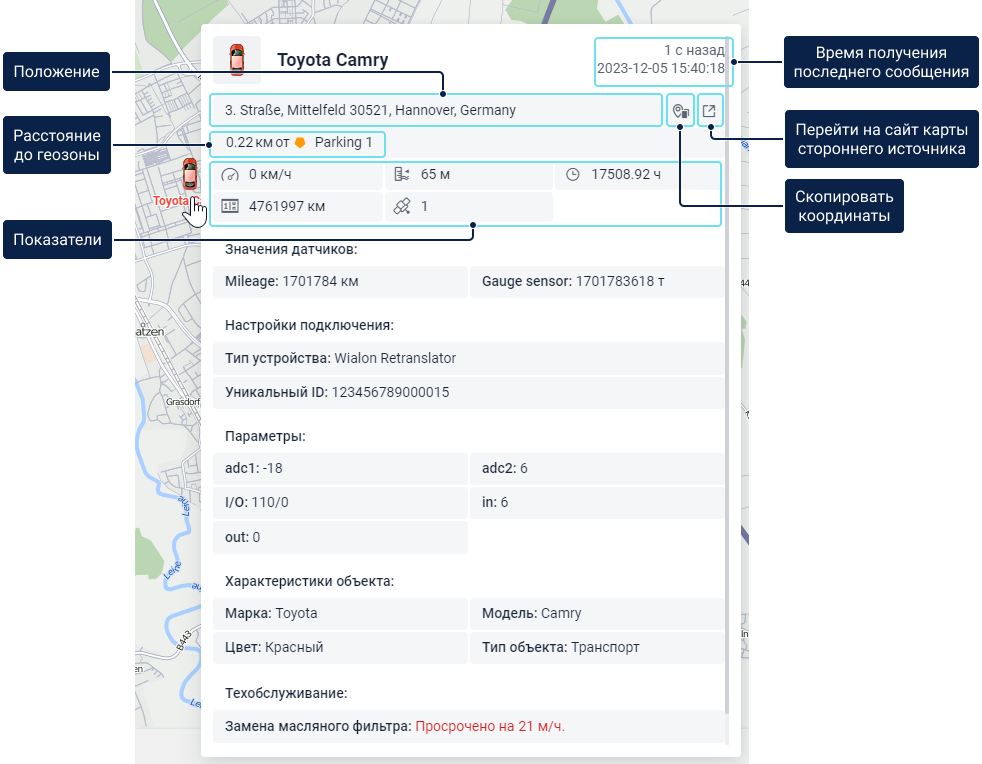
Все пункты активируются в настройках пользователя в разделе Показывать дополнительную информацию об объекте, кроме расстояния до ближайшей геозоны. Этот пункт регулируется опцией Расстояние от объекта до геозоны из раздела Основные настройки.
Всплывающая подсказка
Всплывающая подсказка к объекту показывается при наведении на него курсора мыши. Ее содержимое определяется в настройках пользователя.
Пример подсказки к объекту представлен на изображении выше. В подсказках используются следующие иконки для обозначения показателей:
| Иконка | Показатель |
|---|---|
 |
Скорость |
 |
Высота над уровнем моря |
 |
Моточасы |
 |
Пробег |
 |
Количество спутников |
Координаты объекта в подсказках не показываются, однако в них доступна функция Скопировать координаты (иконка  в строке адреса), которая регулируется опцией Положение в настройках пользователя. Координаты копируются с градусами в виде десятичной дроби, в качестве разделителя широты и долготы используется запятая.
в строке адреса), которая регулируется опцией Положение в настройках пользователя. Координаты копируются с градусами в виде десятичной дроби, в качестве разделителя широты и долготы используется запятая.
Характеристики показываются во всплывающей подсказке в том же порядке, в котором они следуют на одноименной вкладке свойств объекта.
Данные из всплывающей подсказки можно скопировать, выделив их и сохранив необходимый фрагмент в буфер обмена.
Расширенная информация
Помимо всплывающей подсказки, дополнительную информацию об объекте можно получить при нажатии на иконку объекта в рабочем списке на вкладке Мониторинг (как в режиме мониторинга по объектам, так и по группам). Содержимое расширенной информации об объекте также определяется в настройках пользователя.
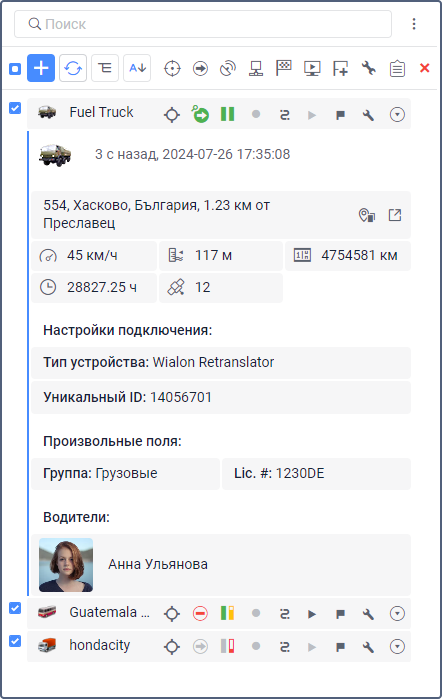
Расширенную информацию можно открыть для любого количества объектов в списке. Чтобы свернуть ее, щелкните по иконке объекта снова.
В зависимости от настроек объекта значения во всплывающей подсказке и расширенной информации могут быть в метрической (километры, метры, километры в час, литры), американской (мили, футы, мили в час, галлоны) или имперской (мили, футы, мили в час, галлоны) системах мер.
Переход к карте стороннего источника
При нажатии на иконку  в расширенной информации и во всплывающей подсказке возможен переход на сайт карты сторонних источников. Иконка становится доступной после активации опции Положение и показывается в строке адреса.
в расширенной информации и во всплывающей подсказке возможен переход на сайт карты сторонних источников. Иконка становится доступной после активации опции Положение и показывается в строке адреса.
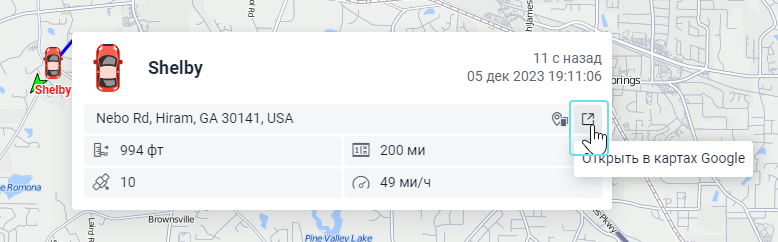
Кроме того, в настройках пользователя должна быть выбрана одна из следующих карт:
- Google,
- Regional,
- Bing,
- OSM.
Если выбрано несколько, то открывается та карта, которая находится выше в указанном списке.
Меню опций мониторинга
Чтобы открыть меню опций мониторинга, нажмите на необходимый объект. Это меню содержит те же опции, которые выбраны в рабочем списке вкладки Мониторинг. Кроме того, в нем всегда присутствуют иконки для выполнения быстрого отчета и построения быстрого трека.
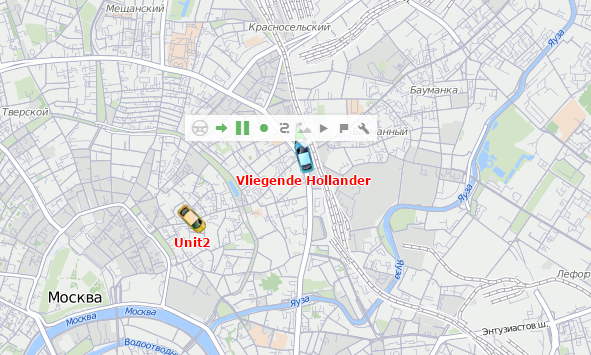
В меню опций мониторинга нет информации о местоположении объекта, функции слежения за ним и иконки удаления со вкладки Мониторинг, даже если они выбраны в качестве опций мониторинга.
При движении объекта раскрытое меню движется вместе с ним. Для закрытия меню щелкните в любом месте окна программы.